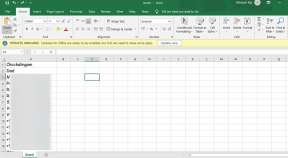Како шифровати Андроид телефон који ради ИЦС и изнад
Мисцелланеа / / February 14, 2022

Већина Андроид корисника користи једноставан образац или ПИН закључавање за заштиту свог Андроид телефона од
неовлашћеног приступа
. Постоје неки који користе Андроид апликацију треће стране
закључајте одређене апликације као што су Мессагинг, Галлери
, итд. да обезбеди додатне податке. Пре неколико месеци, такође сам разговарао о томе како можете
шифровање одређених датотека на Андроид-у
и обезбедити их од уљеза.
Данас ћу вам показати невероватан начин на који можете да шифрујете свој Андроид телефон у потпуности (скоро) користећи уграђену функцију Андроид-а. „(скоро)“ је било зато што не шифрује СД картицу на којој би могла бити већина наших података. Али, како је истакнуто у овој фасцинантној СтацкЕкцханге нити, ипак постоји велики број предности за ово.
Белешка: За енкрипцију вам није потребан укорењени Андроид телефон, али на њему морате имати Ице Цреам Сандвицх или новији.
Шифровање Андроида
Пре него што започнемо процес, уверите се да је ваш телефон 100% напуњен. Време потребно за шифровање Андроид телефона зависи од простора за складиштење телефона и може се протећи од неколико минута до неколико сати. Једна ствар која је неопходна да би ово функционисало је важећа лозинка за откључавање. Ако користите ПИН и метод откључавања помоћу шаблона, мораћете да га промените у заштиту лозинком.
Да бисте подесили заштиту лозинком, отворите подешавања и идите на Безбедност—>Закључавање екрана. Овде изаберите Лозинка опцију и обезбедите сигурну лозинку. Уверите се да је лозинка коју унесете довољно безбедна и да садржи најмање један број и један посебан знак.

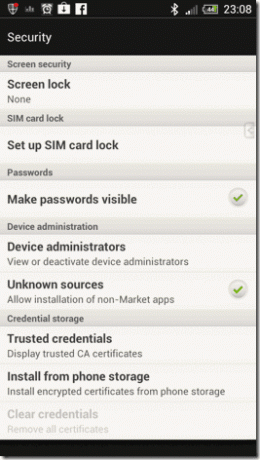
Након што сте то урадили, монтирајте СД картицу свог телефона на рачунар и направите потпуну резервну копију. Ваша картица је можда форматирана током процеса и можда ћете морати поново да вратите своје податке. Након што направите резервну копију, поново отворите Андроид подешавања и идите на Складиште. Овде ћете видети опцију за Шифровање складиштења за оба – складиште телефона и СД картицу. Сада можете наставити и шифрирати их један по један.
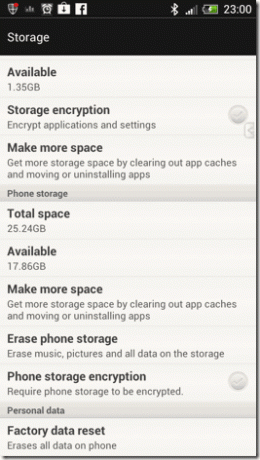
Након што додирнете опцију шифровања, добићете екран са упозорењем који вас обавештава о свим стварима које треба да знате пре него што притиснете дугме Шифруј дугме. Имајте на уму да када једном покренете шифровање, нема повратка док се процес не заврши. Боље је да држите телефон у режиму летења и да га не користите (чак ни не додирујте) док се шифровање не заврши.
Започео сам процес на свом телефону док сам ударао у врећу и док сам се пробудио, то је било готово.

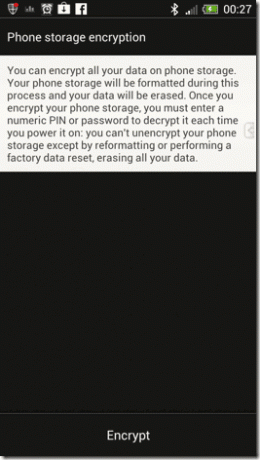
Након што се шифровање заврши, поново покрените телефон. Од сада, кад год се ваш телефон поново покрене, мораћете да унесете лозинку за шифровање телефона да бисте га откључали и дешифровали податке. Након што се телефон поново покрене, вратите своје податке на њега.
То је све, цео ваш Андроид телефон је сада обезбеђен. Можете једноставно да онемогућите ову функцију у подешавањима Андроид меморије ако желите да дешифрујете свој телефон у будућности.
Закључак
Шифровање Андроид-а је одличан начин да осигурате безбедност података вашег телефона. Међутим, такође морате да сачувате лозинку за откључавање на безбедном месту (нпр Еверноте) за лако присјећање када је потребно.
Заслуге за најбоље слике: Анонимоус
Последњи пут ажурирано 3. фебруара 2022
Горњи чланак може садржати партнерске везе које помажу у подршци Гуидинг Тецх. Међутим, то не утиче на наш уреднички интегритет. Садржај остаје непристрасан и аутентичан.